Какой блокировщик рекламы лучше всего выбрать для android
Содержание:
- Как заблокировать рекламу в Яндексе на Андроид
- Adguard
- Отключение рекламы в приложениях
- Как заблокировать рекламу на сайтах и в приложениях
- Почему в приложениях есть реклама?
- uBlock Origin
- Ответы на самые распространённые вопросы
- Когда не получится избавиться
- Выскакивает панель Яндекса, которую нельзя убрать
- Спам из MMS-сообщений
- Периодически всплывают баннеры, антивирусы не помогают
- Как быть, если телефон самостоятельно скачивает приложения и отображает баннеры
- После установки крякнутой программы постоянно появляются баннеры
- Рекламный вирус маскируется под системное приложение и не удаляется обычным способом
- Установил игру, теперь автоматически смартфон переходит на рекламные сайты
- Вирус требует Root-права
- Утилита при работе отображает банеры, но антивирус не находит вирусы
- После прошивки банеры не ушли
- При попытке удалить рекламное приложение выключается телефон
- Подозрительные программы загружаются автоматически
- Выплывает сразу после завершения звонка
- NetGuard
- В каких браузерах уже встроены блокировщики
- Как заблокировать полноэкранные всплывающие окна на Android
- Как заблокировать полноэкранные всплывающие окна на Android
Как заблокировать рекламу в Яндексе на Андроид
Убрать рекламные блоки в браузере от Yandex можно несколькими способами, через встроенные опции и с помощью дополнительных расширений. Рассмотрим рабочие способы, которые позволят частично и полностью избавиться от назойливой рекламы, которая мешает при присмотре страниц.
Встроенный блокировщик
Встроенный блокировщик рекламы в Yandex доступен по умолчанию. Для работы не придется устанавливать дополнительные приложения и активировать их. Если опции нет в меню, обновите приложение до последней версии, это можно сделать бесплатно через магазин Google Play.
Как активировать встроенную блокировку рекламы в Яндекс.Браузере:
- Запустите браузер на телефоне, нажмите на кнопку с тремя точками для запуска меню.
- Тапните по иконке в виде шестеренки.
- Пролистайте страницу вниз до блока «Блокировка содержимого».
- Нажмите на пункт «Блокировка рекламы», активируйте все доступные опции с помощью ползунков.
- Чтобы ознакомиться с блокируемыми блоками, нажмите на кнопку «Подробнее».
Браузер начнет блокировать рекламу на интернет-сайтах, но не всю. Система автоматически определяет шокирующие блоки, а также окна, перекрывающие информацию на сайте.
Встроенные дополнения в Яндекс для Андроид
Для доступа к дополнениям:
- Перейдите в настройки веб-браузера.
- Кликните по опции «Каталог дополнений».
- В открывшемся меню представлен SaveFrom.net, LastPass, Pocket, Evernote и Care your Eyes.
- Для активации просто активируйте ползунок справа.
Среди представленных расширений нет блокировщика рекламы АдБлок, однако его можно установить самостоятельно и активировать через меню.
Как установить AdBlock в Яндекс.Браузер
Установить adBlock для Яндекс Браузера на Андроид можно. Для этого придется отдельно скачать приложение в магазине Play Марке, затем активировать его через меню веб-браузера. Блокировщик не потребует сложной настройки, автоматически определяет блоки при просмотре интернет-страницы и блокирует их без участия пользователя.
Как найти и установить АдБлок в телефон Андроид:
Блокировщик запускать не нужно, достаточно активировать его через меню Yandex. Для активации:
- Перейдите в настройки веб-обозревателя, найдите опцию «Дополнения для блокировки».
- Включите AdBlock с помощью точки справа.
- Перезапустите браузер, блокировщик начнет распознавать рекламу на сайтах и закрывать ее автоматически.
Отключить АдБлок можно в любое время. Если расширение не появилось в списке дополнений Yandex или опция вовсе отсутствует, обновите браузер до последней версии.
Чтобы обновить фильтры, посмотреть статистику по браузерам и настроить блокировку, запустите AdBlock с помощью иконки, которая появилась на рабочем столе. Обычно штатные настройки не требуют изменений, а базы данных обновляются автоматически.
Adguard
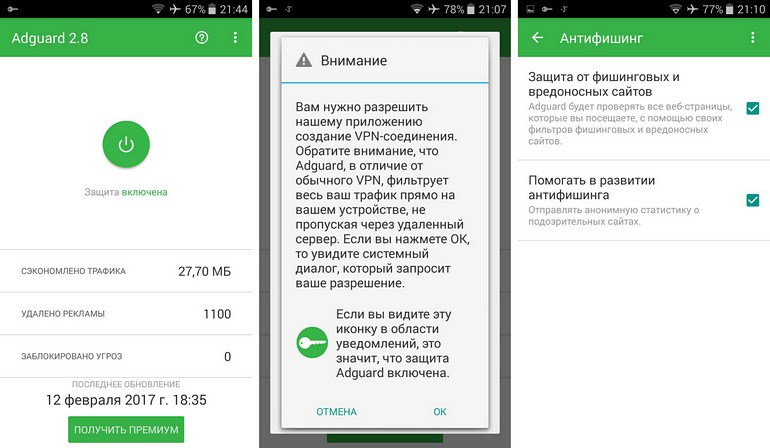
Главная особенность Adguard – в обилии всевозможных настроек. Программа позволяет тонко настроить каждый из модулей защиты по отдельности, а также применить определенные правила к выбранным приложениям. Таким образом можно запретить (или разрешить) пропускать сетевой трафик через отдельно взятое приложение, использовать подключение к Wi-Fi и мобильному интернету. Преимуществом утилиты также является возможность фильтровать HTTPS-соединения, добавлять пользовательские рекламные фильтры и заносить сайты в список исключений.
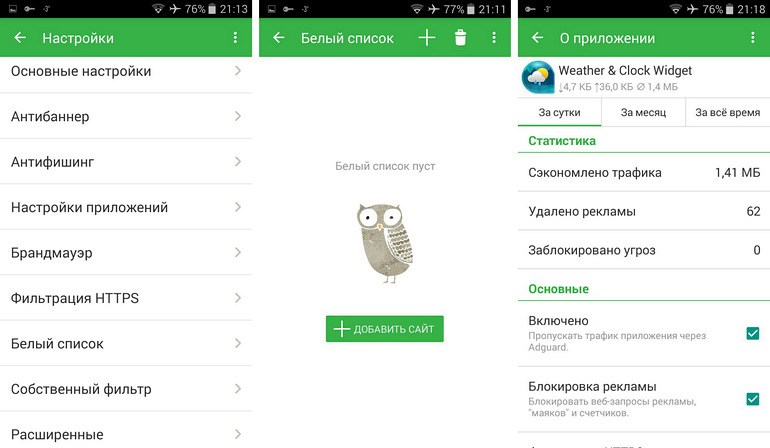
Adguard может работать как в режиме локального VPN, так и в режиме HTTP прокси-сервера. Причем пользователь самостоятельно выбирает не только способ фильтрации трафика, но и его алгоритм – от самого простого до наиболее качественного.
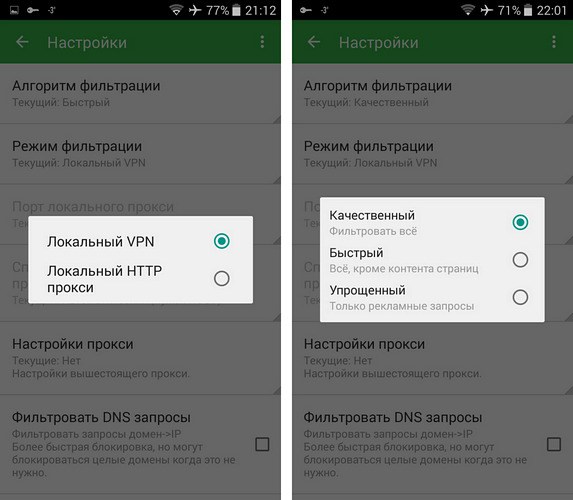
Программа Adguard эффективно блокирует всю рекламу в браузерах и приложениях без исключений. Делает она это тщательно и аккуратно, не оставляя даже следа после удаления рекламных объявлений, чем и доказывает свое лидерство среди прочих блокировщиков. Но за такое удовольствие придется платить: стоимость годовой лицензии Adguard составляет 90 грн, купить приложение навсегда обойдется в 210 грн.
Отключение рекламы в приложениях
Правда ли, что права суперпользователя – единственный способ избавиться от рекламы?
В большинстве случаев это утверждение верное, потому что значительная часть способов, действительно, требует root-прав. Хотя избавиться от рекламных баннеров и роликов можно, применяя специальные приложения, которые достаточно просто скачать и запустить, не взламывая систему.
Принцип действия таких программ основан на фильтрации трафика, поступающего от распространяющих рекламу серверов. Иногда для этого используется встроенный VPN, в некоторых случаях прокси-сервер приходится настраивать вручную. Эффективность работы таких программ ниже, чем у тех, которые используют при наличии root-прав, но с большинство проблем они справляются.
Рассмотрим же лучшие программы для защиты от рекламы!
Как заблокировать рекламу на сайтах и в приложениях
Небольшой дисклеймер: на сайте Adguard, сервиса блокировки рекламы, говорится, что для успешного блокирования рекламы необходимо установить их приложение. Вот оно. Но у меня всё получилось и без него, имейте это ввиду.
- Перейдите в приложение «Настройки» на своём смартфоне;
- В разделе «Другие соединения» откройте «Частный DNS»;
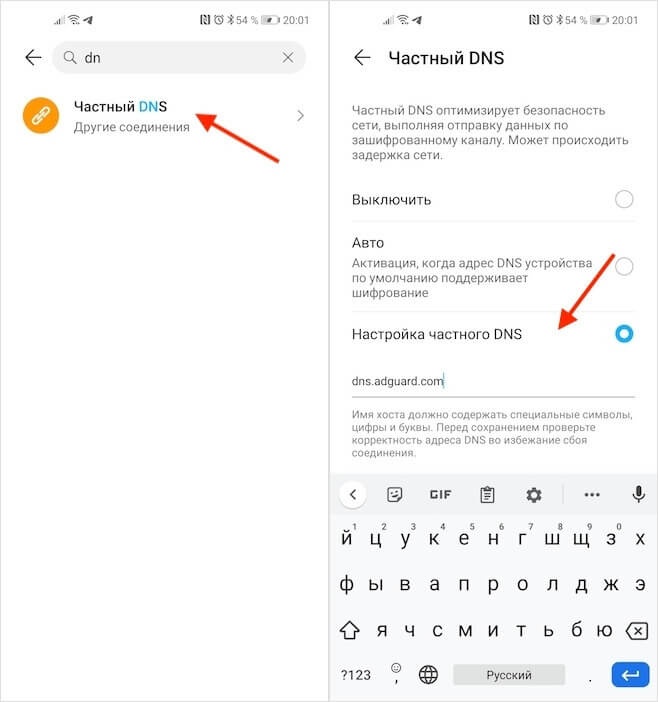
Замена DNS позволит заблокировать рекламу, поскольку смартфон будет препятствовать прохождению рекламного трафика
- Пролистайте доступные пункты и откройте вкладку «Частный DNS»;
- Нажмите «Настройка частного DNS» и пропишите в строке dns.adguard.com.
Кстати, в период Чёрной пятницы действует промокод BF2020, который позволяет заблокировать рекламу на трёх устройствах сразу с помощью AdGuard на целый год. В итоге получится всего 17 рублей в месяц.
В зависимости от смартфона и используемой прошивки может потребоваться нажать на кнопку «Сохранить». Но, судя по всему, на некоторых устройствах эта кнопка перестаёт подсвечиваться сразу после прописывания приватного DNS-адреса
С чем это связано, не знаю, но это и не важно, потому что достижению цели никак не мешает. В этом случае просто покиньте настройки, ничего не сохраняя – все изменения будут применены автоматически и никуда не денутся
Почему в приложениях есть реклама?
На этом все. Надеемся данная статья оказалась для Вас полезна.
Категории: Приложения Рейтинг Новости СМИ2 Читать Nubia Red Magic 6R доступен на глобальном рынке Читать Новый Huawei с 5G и характеристики Maimang 10 SE Читать POCO отметила релиз M3 Pro в России —> Синтаксический сахар вызывает рак точек с запятой. (Алан.Дж.Перлис) 4 мин для чтения Добавить в избранное 30 июня 2020 Мало что раздражает больше, чем реклама на вашем экране блокировки и домашнем экране. Удалить рекламу с экрана блокировки Android навсегда с этими тактиками и советами.
Мы знаем, о чем вы думаете – мы уже засыпаны достаточным количеством рекламы в играх, приложениях, на YouTube, и Бог знает почти любую другую платформу. Но на нашем домашнем экране Android? Вы не можете быть серьезным, верно?
Наше священное место, где ни одна реклама не может коснуться нас, теперь нарушено. Единственное место, где мы могли бы искать утешения, вдали от навязчивых баннеров о нерелевантных продуктах и услугах, больше не безопасно. Это происходит время от времени. Это случилось со мной лично, и это было, наверное, самой расстраивающей вещью, с которой нам приходилось сталкиваться за все наши годы владения Android.
Так почему же эти объявления появляются на главном экране Android, когда у вас нет открытых приложений? Это, как и реклама на экране блокировки Android, является распространенной проблемой, которая, похоже , появилась совсем недавно. К счастью, есть решение, хотя оно может быть утомительным. Android значительно лучше справляется с модерацией таких навязчивых объявлений, но, естественно, некоторые из них все еще проскальзывают. Читайте дальше, чтобы узнать, как вы можете вернуть себе свободу и навсегда избавиться от этих надоедливых рекламных объявлений.
uBlock Origin
Бесплатная программа со свободным доступом. Сегодня ее используют порядка 10-ти миллионов человек, чтобы комфортно серфить в сети и не отвлекаться на рекламные окна. Подходит для Гугл Хром, присутствуют блокировочные списки, параллельно программой анализируются все данные, которые оптимально подходят для отображения страниц.
Именно это приложение – очень эффективный блокировщик рекламы в браузере, способный оберегать пользователя от надоедливой и ненужной информации. Используя фильтры в настройках, вы можете самостоятельно задавать параметры для запрета и разрешенных показов, добавлять или удалять в списках ссылки на сайты.
Ответы на самые распространённые вопросы
Когда не получится избавиться
Есть виды рекламы, от которых никак нельзя избавиться. Это код производителя, вшитый в оболочку Android. Чаще всего встречается на смартфонах Xiaomi на рабочем столе, на домашнем экране, в меню и возникает во время разговора.
В том же виноваты и некоторые китайские производители, вставив код с баннером в самом неподходящем месте. Например, сразу после разблокировки рабочего стола.
Но есть еще способы:
Выскакивает панель Яндекса, которую нельзя убрать
Чаще всего проблема в этом случае заключается во вновь установленном приложении с интегрированными сервисами Яндекса. Используйте детектор всплывающих окон для обнаружения и удаления кода вируса.
Спам из MMS-сообщений
Это типично для смартфонов, зараженных рекламными вирусами. Проверьте свой Android с помощью хорошего антивируса. При необходимости обратитесь к специалисту.
Периодически всплывают баннеры, антивирусы не помогают
Вы можете попробовать обнаружить вредоносное приложение с помощью Popup Ad Detector и удалить его, однако это не всегда спасает вас от баннеров. В этом случае поможет обновление прошивки.
Как быть, если телефон самостоятельно скачивает приложения и отображает баннеры
Здесь поможет сброс телефона до заводских настроек, но сначала вы можете попробовать удалить обновления PlayMarket и перезагрузить смартфон.
После установки крякнутой программы постоянно появляются баннеры
Это поможет в последовательном удалении всех установленных программ из неизвестных источников до тех пор, пока баннеры не перестанут появляться. Если удаление ничего не изменило, необходима тщательная антивирусная проверка Android.
Рекламный вирус маскируется под системное приложение и не удаляется обычным способом
Для удаления этого приложения вам потребуются рут права. Таким образом можно избавиться от вируса. Или вы можете прибегнуть к проверке своего смартфона с помощью антивируса.
Установил игру, теперь автоматически смартфон переходит на рекламные сайты
Часто после установки игр (особенно взломанных) начинается ад. Для устранения проблемы необходимо установить антивирус и просканировать внутреннюю память ячейки на вирусы. Если проблем не обнаружено, выполните сброс настроек до заводских.
Вирус требует Root-права
В этом случае вам необходимо предоставить вашему антивирусу права суперпользователя, чтобы он мог обрабатывать вредоносное ПО.
Утилита при работе отображает банеры, но антивирус не находит вирусы
- Это означает, что передаваемый трафик хорошо зашифрован,
- Неисправный или устаревший антивирус,
- Для полного поиска требуются рут права.
После прошивки банеры не ушли
Это означает, что скачана кривая прошивка. В этом случае нужно найти подходящую для своего телефона версию и попробовать перепрошить еще раз.
При попытке удалить рекламное приложение выключается телефон
В этом случае будет полезно сбросить телефон до заводских настроек. Заранее сохраните важную информацию, чтобы не потерять ее.
Подозрительные программы загружаются автоматически
Чтобы это исправить, нужно проверить телефон на вирусы. Хороший антивирус избавит вас от постоянно мигающей рекламы.
Выплывает сразу после завершения звонка
Определите приложение для рассылки спама и удалите его. В большинстве случаев никаких дополнительных действий не требуется.
NetGuard
Мобильное приложение – межсетевой экран, которое может фильтровать поступающий трафик и блокировать рекламу без рут прав.
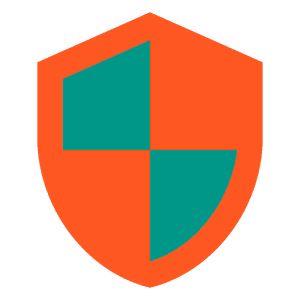
Изначально NetGuart разрабатывалось для управления поступающим интернет-трафиком и его экономии, используя тонкие настройки для работающих приложений, что также дает рациональное использование заряда батареи и осуществление приватности в сети.
Но с последующими обновлениями появилась функция блокировки рекламы. Разработчики не стали выкладывать эту версию приложения с блокировщиком в магазин Плэй Маркет, так как это могло не понравиться Гугл.
Приложение осталось на официальном сайте, откуда его можно и скачать.
Настройки NetGuart
1. Забрать приложение с официального сайта
2. Находите “Настройки”, а в них “Дополнительные опции”.
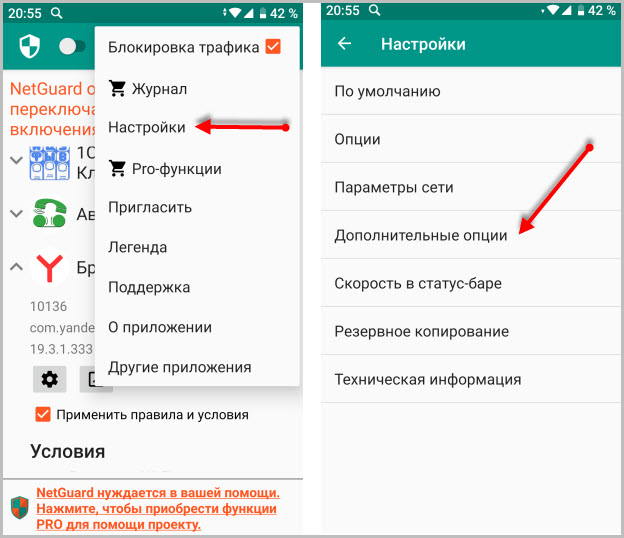
Включаете:
- Фильтр трафика
- Блокировать доменные имена
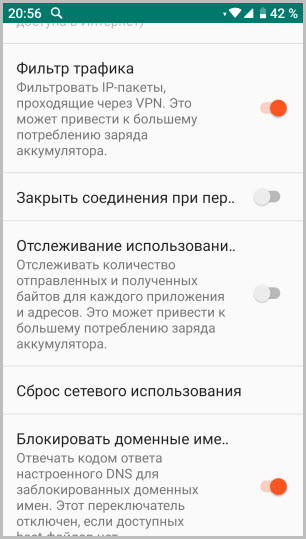
3. Далее, “Резервное копирование”, где жмете функцию “Скачать hosts-файл”.
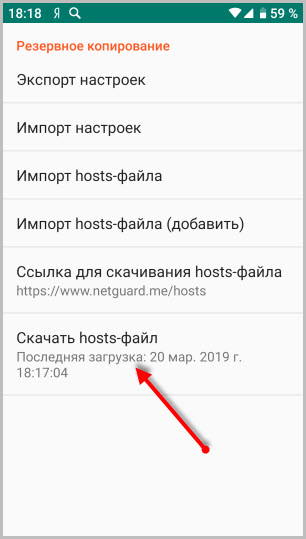
4. В браузерах необходимо отключить экономию трафика. К примеру, в браузере Яндекс этот режим связан с режимом Турбо.
5. Осталось включить главный переключатель в приложении NetGuart на главной странице.
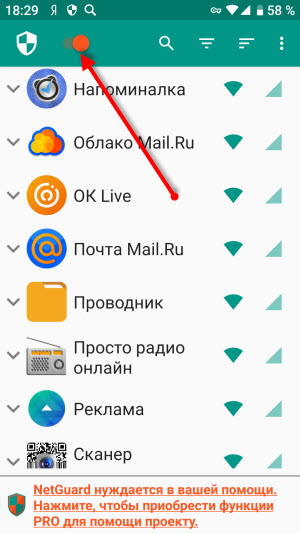
Если все работает вы увидите зеленый текст
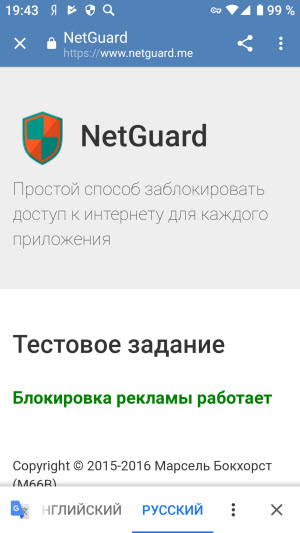
Теперь вы в своем телефоне можете наблюдать пустые места на сайтах, где ранее были рекламные блоки.
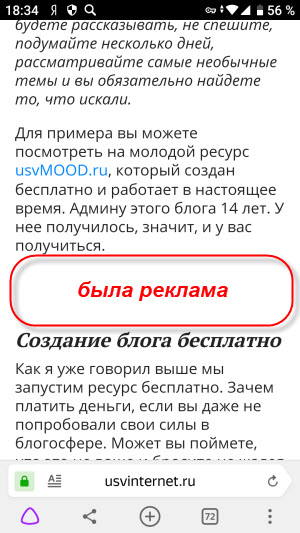
Приложение не может на 100% закрыть всю рекламу, это зависит от hosts-файла. Желающие могут прокачать блокировщик, изменяя и дополняя хост-файл. Всю информацию можно найти на форуме 4PDA.
В каких браузерах уже встроены блокировщики
Если вы сталкиваетесь с Ad только во время серфинга интернета, пользоваться отдельным программным обеспечением нет смысла. В такой ситуации лучше установить браузер с блокировкой рекламы.
Для Android есть несколько таких браузеров. К ним не нужно ставить плагины, потому что инструмент блокирования уже встроен и активирован.
Opera

Браузер Опера, известный еще с давних времен, есть для устройств под управлением Андроида и регулярно обновляется. Он не только осуществляет блокировку рекламных объявлений в сети, но также может работать с современными страницами, которые сделаны на HTML5.
Блокировка нежелательного контента происходит благодаря обработке всех страниц через сервера Оперы, и только потом он передается пользователю.
Помимо избавления от рекламы, подобная операция оптимизирует и сжимает страницу, экономя время и трафик клиента. Крайне редко обработка вызывает ошибки, но обычно это связано со старыми страницами, которые работают на движках десятилетней давности.
DuckDuckGo
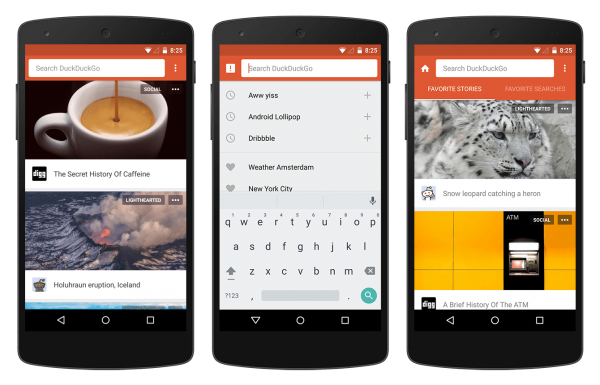
DuckDuckGo — браузер для анонимного серфинга в сети. Я считаю его лучшим в этом разрезе, потому что он давно существует и регулярно обновляется. Если полная анонимность для вас важна, советую именно “Уточку”.
В DuckDuckGo встроен блокировщик AD, который скрывает всю рекламу эффективно и незаметно для пользователя. Он работает на большинстве сайтов. Ресурсы в сети не просто не могут отображать объявления, но и отслеживать деятельность пользователя в сети.
Microsoft Edge
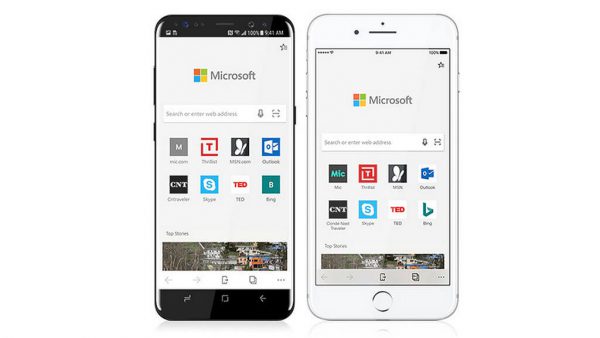
Браузер от Microsoft, пришедший на смену откровенно несуразному Internet Explorer. Edge во всем превосходит “младшего брата”, начиная от интерфейса и заканчивая загрузкой страниц.
Также в программу встроен блокировщик рекламы, который включен по умолчанию и не просто скрывает Ad на страницах, но и пропускает воспроизведение рекламных роликов при просмотре видео.
Brave
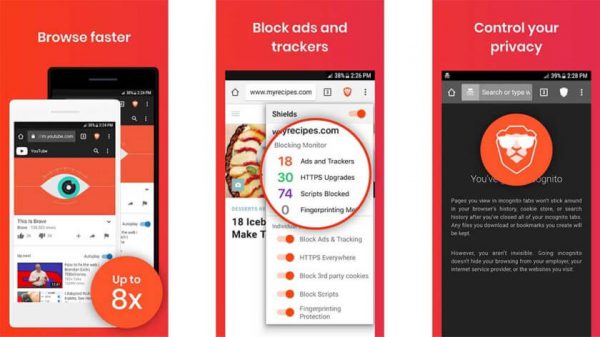
Неизвестный, но качественный мобильный браузер, полюбившийся многим пользователям. Помимо блокиратора всплывающих окон, Brave не позволяет ресурсам отслеживать активность пользователя в сети.
Браузер работает быстро и экономит трафик, а также заряд батареи (такой функцией могут похвастаться немногие программы). Brave был создан для защиты пользователей и великолепно с этим справляется.
Kiwi
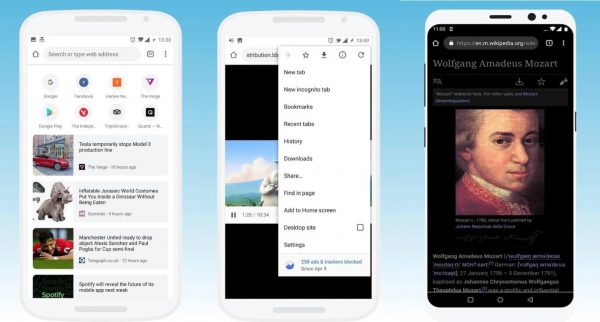
Блокировка рекламы для Андроид на сайтах возможна через браузер Kiwi. Это легкий и быстрый софт, который доступен только на английском языке.
Kiwi основан на самой быстрой вариации Chromium, поэтому ничем не уступает фирменному браузеру от Google. Он занимает крайне мало места в постоянной и оперативной памяти, а также не дает сайтам отслеживать вашу активность в сети.
Как заблокировать полноэкранные всплывающие окна на Android
Мы узнали, как предотвратить появление всплывающих окон в вашем браузере. Но как насчет рекламы, которая появляется на вашем телефоне, когда вы используете другие приложения или просто просматриваете домашний экран?
Всплывающие окна в определенном приложении
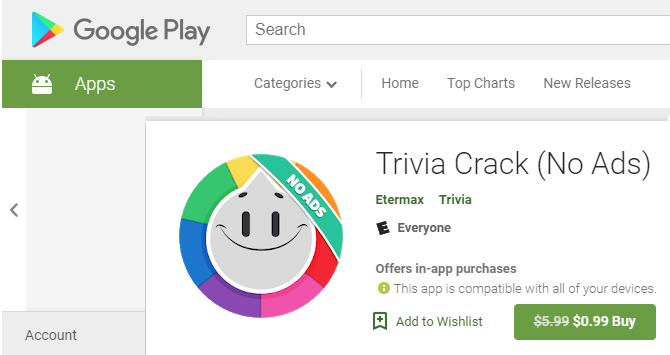
Если вы видите всплывающие окна при использовании определенной игры или приложения, скорее всего, виновато текущее приложение. В этих случаях вам нужно решить, использовать ли приложение, несмотря на рекламу. Реклама помогает разработчикам зарабатывать деньги с помощью бесплатных приложений, но вы можете не захотеть мириться с навязчивыми всплывающими окнами.
Чтобы в приложении не появлялись всплывающие окна с рекламой, вы можете приобрести версию Pro или версию приложения без рекламы. Обычно покупки можно делать прямо в приложении, хотя иногда они загружаются отдельно в Google Play. К сожалению, не все разработчики предлагают такую возможность.
Помимо рутирования вашего устройства, единственный способ заблокировать всплывающие окна в приложении – это прекратить его использовать. Вы можете перевести свой телефон в режим полета, чтобы отключить рекламу в любом приложении или игре, но это не сработает, если вам нужен доступ в Интернет для игры.
Всплывающие окна из неизвестных источников
Всплывающие окна, которые появляются даже при использовании другого приложения, ужасны. С этой проблемой уже полдела выяснить, какое приложение Android отображает всплывающие окна.
Для начала, если всплывающие окна возникли недавно, проверьте все приложения, которые вы только что установили. Возможно, один из них является вредоносным и вызывает всплывающие окна.
Некоторые категории приложений, такие как очистители системы, коллекции обоев и фонарики, часто полны рекламы и могут стать вашей головной болью. Проверьте недавно установленные приложения, в которых вы не уверены, и посмотрите, не жаловались ли другие пользователи на всплывающие окна. Удалите все проблемные приложения и посмотрите, не исчезнут ли всплывающие окна.
Если это не решит проблему, следующим шагом будет проверка, какие приложения могут отображаться поверх других приложений. Выберите «Настройки»> «Приложения и уведомления»> «Еще»> «Доступ к специальным приложениям»> «Показать в других приложениях». Здесь вы увидите все установленные приложения, которые вы разрешили просматривать, даже если вы ими не пользуетесь.
Просмотрите список и проверьте, не выглядит ли что-нибудь подозрительным. У некоторых приложений есть законная причина быть выше других. Например, в вашем приложении для SMS может быть окно быстрого ответа, или вы можете использовать диспетчер паролей, который заполняет другие приложения. Но если вы видите что-то, что не должно иметь разрешения, нажмите на него и установите для параметра Разрешить просмотр в других приложениях значение Выкл.

Вот почему так важно быть осторожным с разрешениями приложений. Если вы не позволите приложению делать что-то опасное, это значительно снизит риск
Сканирование смартфона на наличие вредоносных программ
Если у вас по-прежнему возникают проблемы со всплывающими окнами после удаления теневых приложений и отзыва разрешения на просмотр в других приложениях, вам следует запустить сканирование на вирусы
Это особенно важно, если вы установили приложения не из Google Play Store. Загрузка приложений из сомнительных источников может легко привести к проблемам
Нет необходимости постоянно устанавливать на телефон антивирус. Но если вы достигли этой точки и все еще страдаете от всплывающих окон, то стоит установить, просто чтобы начать сканирование. Malwarebytes для Android – надежный выбор; загрузите его и запустите сканирование, чтобы убедиться, что он заражен. За премиум-сервис платить не нужно, достаточно бесплатной версии.

Если Malwarebytes ничего не находит, лучшим решением, вероятно, является сброс настроек до заводских. Вы уже удалили приложения, которые могут вызывать проблему, проверили разрешения и попробовали антивирусный сканер.
Как заблокировать полноэкранные всплывающие окна на Android
Мы выяснили, как предотвратить появление всплывающих окон в вашем браузере. Но как насчет рекламы, которая появляется на вашем телефоне, когда вы используете другие приложения или просто перемещаетесь по домашнему экрану?
Всплывающие окна в определенном приложении
Если вы видите всплывающие окна при использовании определенной игры или приложения, есть вероятность, что текущее приложение и является виновником. В этих случаях вы должны решить, стоит ли использовать приложение, несмотря на рекламу. Реклама помогает разработчикам зарабатывать деньги на бесплатных приложениях, но вы можете не захотеть мириться с навязчивыми всплывающими окнами.
Чтобы остановить всплывающие окна с рекламой внутри приложения, вы можете приобрести Pro-версию или версию приложения без рекламы. Обычно покупку можно совершить прямо в приложении, хотя иногда они являются отдельной загрузкой в Google Play. К сожалению, не каждый разработчик предлагает такую опцию.
Помимо рутирования вашего устройства, единственный способ заблокировать всплывающие окна внутри приложения — это прекратить его использование. Вы можете перевести телефон в режим полета, чтобы отключить рекламу в любом приложении или игре, но это не сработает, если для игры потребуется доступ в Интернет.
Всплывающие окна из неизвестных источников
Всплывающие окна, которые появляются даже при использовании другого приложения, ужасны. С этой проблемой полдела — выяснить, какое приложение для Android отображает всплывающие окна.
Для начала, если всплывающие окна — недавняя проблема, просмотрите все приложения, которые вы только что установили. Возможно, одно из них является вредоносным и вызывает всплывающие окна.
Некоторые категории приложений, такие как очистители системы, коллекции обоев и фонари, часто заполнены рекламой и могут стать вашей головной болью. Проверьте последние установленные приложения, в которых вы не уверены, и посмотрите, жаловались ли другие пользователи на всплывающие окна. Удалите все проблемные приложения и посмотрите, сохраняются ли всплывающие окна.
Если это не решает проблему, следующим шагом является проверка того, какие приложения имеют разрешение на отображение поверх других приложений. Выберите «Настройки»> «Приложения и уведомления»> «Дополнительно»> «Доступ к специальным приложениям»> «Отображать поверх других приложений». Здесь вы увидите все установленные приложения, которым вы дали разрешение отображаться, даже если вы их не используете.
Просмотрите список и проверьте, не выглядит ли что-либо подозрительным. Некоторые приложения имеют законную причину находиться поверх других. Например, ваше приложение для SMS может иметь поле быстрого ответа, или вы можете использовать менеджер паролей, который заполняет другие приложения. Но если вы видите что-то, что не должно иметь разрешения, коснитесь его и установите для параметра Разрешить отображение в других приложениях значение Выкл.
Вот почему так важно быть осторожным с разрешениями для приложений. Если вы не дадите приложению разрешения на что-то опасное, это значительно снизит ваш риск
Сканирование смартфона на наличие вредоносных программ
Если у вас по-прежнему возникают проблемы с всплывающими окнами после удаления теневых приложений и отмены разрешения на отображение поверх других приложений, следует запустить сканирование на наличие вирусов
Это особенно важно, если вы установили приложения не из магазина Google Play. Загрузка приложений из сомнительных источников может легко привести к проблемам
Вам не нужно постоянно устанавливать на телефон антивирусное приложение. Но если вы достигли этой точки и по-прежнему страдаете от всплывающих окон, то стоит установить его просто для запуска сканирования. Malwarebytes для Android является авторитетным выбором; загрузите его и запустите сканирование, чтобы проверить, нет ли заражения. Вам не нужно платить за премиум-сервис, достаточно бесплатной версии.
Если Malwarebytes ничего не находит, ваш лучший способ действий, вероятно, — сброс настроек к заводским. Вы уже удалили приложения, которые могут вызвать проблему, проверили разрешения и попробовали сканер антивирусных программ.







